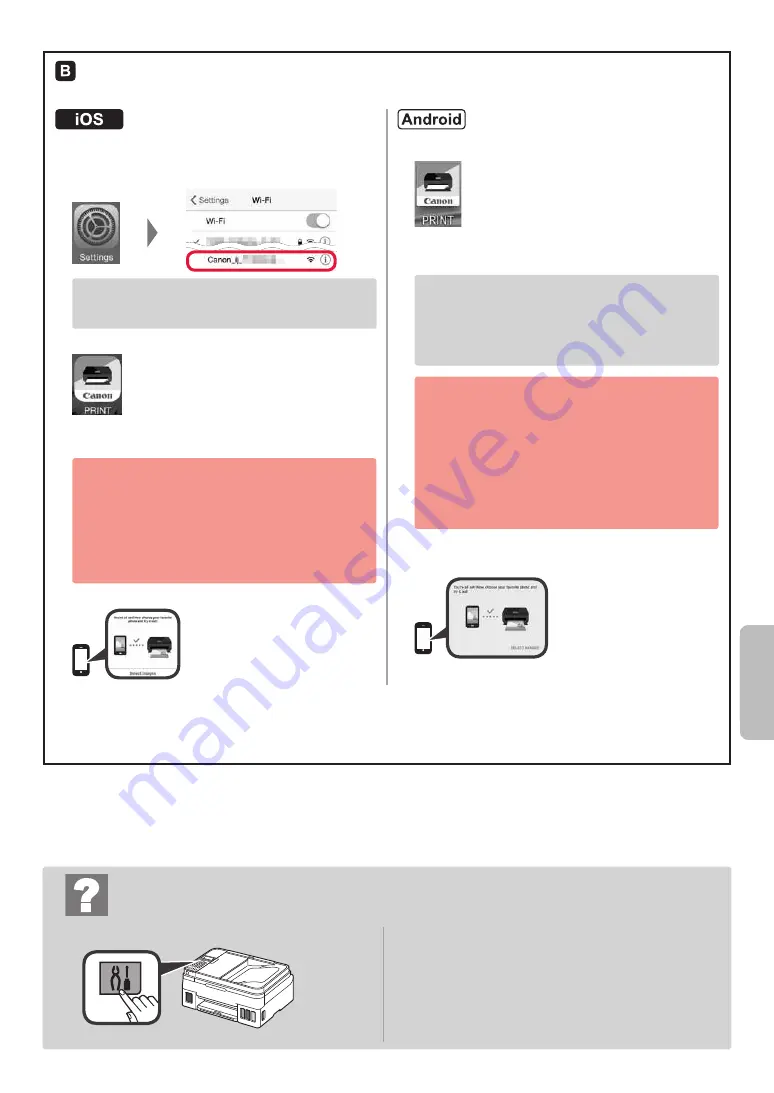
7
РУССКИЙ
Устранение неполадок
Принтер не обнаружен со смартфона.
a
Нажмите на принтере кнопку
Настройка (Setup)
.
b
С помощью кнопок
[
и
]
выберите
Настр. беспр. сети (Wireless LAN setup)
>
Прост. беспр. подкл. (Easy WL connect)
и нажмите кнопку
OK
.
c
Вернитесь к выполнению действий
на смартфоне.
Процедуры, описанные ниже, зависят от операционной системы )iOS или Android(. Выберите свою
операционную систему и выполните инструкции к ней.
a
Коснитесь пункта
Настройки (Settings)
на
стартовом экране смартфона, а затем коснитесь
пункта
Canon_ij_XXXX
на экране настройки Wi-Fi
.
Если пункта
Canon_ij_XXXX
нет в списке, выполните
действия с принтером, указанные в разделе «Устранение
неполадок» внизу, а затем повторите действие
a
.
b
Коснитесь установленного приложения.
c
Следуйте инструкциям на экране, чтобы
выполнить регистрацию принтера.
Следуйте инструкциям на экране, чтобы
продолжить настройку.
Если выбрать
Автом. выбор метода
подключ. (рекоменд.) (Auto Select Conn.
Method (recommended))
на экране выбора
метода подключения, соответствующий метод
подключения будет выбран автоматически
в зависимости от вашей сетевой среды.
d
Убедитесь, что отображается указанный ниже экран.
a
Коснитесь установленного приложения.
b
Следуйте инструкциям на экране, чтобы
выполнить регистрацию принтера.
Если сообщение «
Принтер не зарегистрирован.
Выполнить настройку принтера? (Printer is not
registered. Perform printer setup?)
» не появилось,
выполните инструкции по работе с принтером в
разделе «Устранение неполадок» внизу, а затем
подождите немного, пока сообщение не появится.
Следуйте инструкциям на экране, чтобы
продолжить настройку.
• Выбор подходящего метода подключения
зависит от используемой среды.
• Если на экране
Регистрация принтера
(Register Printer)
отображаются два названия
принтера, как показано в примере ниже,
выберите A
.
A( G4010 series )xxx.xxx.xxx.xxx(
B( Direct-xxxx-G4010series
c
Убедитесь, что отображается указанный ниже
экран.
Подключение к смартфону выполнено. Теперь можно печатать со смартфона.
Чтобы напечатать фотографии, загрузите фотобумагу. Перейдите в раздел «Загрузка фотобумаги» на
странице 8
.
Содержание PIXMA G4411
Страница 35: ...1 1 Windows 2 1 2 a b a b 3 1 2 3 4 C B 5 6...
Страница 36: ...2 4 1 2 3 4 5 A A 6 7 8 1 7 A A...
Страница 37: ...3 9 5 1 2 ON 3 OK 4 OK 5 6 Yes OK...
Страница 42: ...8 1 2 3 4 5 a b a b...
Страница 43: ...1 1 Windows 2 1 2 a b a b 3 1 2 3 4 C B 5 6...
Страница 44: ...2 4 1 2 3 4 5 A A 6 7 8 1 7 A A...
Страница 45: ...3 9 5 1 2 ON 3 OK 4 OK 5 6 Yes OK...
Страница 50: ...8 1 2 3 4 5 a b a b...
Страница 51: ...8 1 1 2 2 3 3 4 4 5 5 a b a b...
Страница 56: ...3 9 9 5 1 1 2 2 ON 3 3 OK 4 4 OK 5 5 6 6 OK Yes...
Страница 57: ...2 4 1 1 2 2 3 3 4 4 5 5 A A 6 6 7 7 8 8 7 1 A A...
Страница 58: ...1 1 Windows 2 1 1 2 2 a b a b 3 1 1 2 2 3 3 4 4 C B 5 5 6 6...
Страница 59: ...RMC Regulatory Model Code K10472...
















































